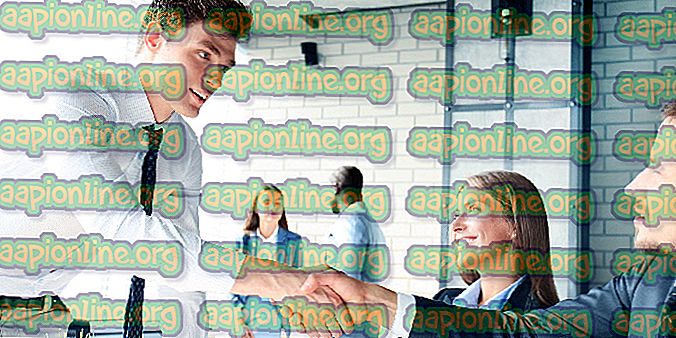Düzeltme: Dosyaya 0x80070780 hata sistemi ile erişilemiyor
0x80070780 hatası, kullanıcıların belirli dosyaları yedekleyemeyecekleri, kopyalayamayacakları veya düzenleyemeyecekleri disk hataları, hesap izinleri vb. Bugünlerde dosyalarınızı USB flash sürücüde depolamak ve başka bir yere erişmek oldukça yaygındır. Bu, bazen izin kısıtlaması veya başka herhangi bir nedenle dosyalarınıza başka bir yerden erişemeyeceğiniz için bir engel olabilir ve daha sonra 0x80070780 hatası ile karşılaşacaksınız.
Bununla birlikte, gerçekten çıldırtıcı olabilir; Her sorunun bir çözümü vardır, bu yüzden buradayız - size önemli dosyalarınızı kurtarmanın yolunu göstermek için. Öncelikle ve en önemlisi, bu hatanın nedenlerini tartışalım.

Dosyanın 0x80070780 hatasıyla erişilememesine neden olan şey nedir?
Olayların seyrine bağlı olarak, aşağıdakileri içeren bir hata neden olabilir:
- Sınırlandırılmış İzinler . Yönetici otorite ile bir dosya oluşturulursa, yönetici olarak giriş yapmadıysanız kesinlikle dosyaya erişemezsiniz.
- Disk hatası . Bazen, diskinizde bozuk kesimler varsa, dosyalara erişilemez ve bu hatayla karşılaşırsınız.
Aşağıda belirtilen çözümler dosyalarınıza tekrar erişmenize yardımcı olur, bu nedenle makalenin özüne geçelim:
1. Çözüm: Chkdsk'i Çalıştırma
Chkdsk, Windows'ta bir birimdeki hatalı kesimleri aramanızı sağlayan bir yardımcı programdır. Diskinizde bozuk sektörler varsa, dosyayı erişilemeyecek hale getirerek hatayla karşılaşıyor olabilirsiniz. Bozuk kesimleri ortadan kaldırmak için, bu durumda dosyalarınızın depolandığı sürücü olan belirli bir diskte chkdsk çalıştırmanız gerekir.
Sitemizde burada bulabileceğiniz chkdsk ile ilgili daha ayrıntılı bir makale bulunmaktadır.
2. Çözüm: SFC Taramasını Çalıştırma
Bozuk sistem dosyaları, hatanın da nedeni olabilir. SFC veya Sistem Dosyası Denetleyicisi, sisteminizi bozuk dosyalar için tarayan ve bunları sisteminizde depolanan bir yedekleme ile değiştiren bir yardımcı programdır.
Cihazınızı taramak için SFC taramasının içeriğini tamamen anlatan bir makale yazdık. Burada bulabilirsiniz.
3. Çözüm: Birim Gölge Kopyası ve Windows Yedekleme Hizmetlerini Başlatın
Birim Gölge Kopyası, Microsoft tarafından sağlanan ve dosyaların kopyalarının hem elle hem de otomatik olarak alınmasını sağlayan bir hizmettir. Servislerin çalışıp çalışmadığını kontrol etmek için aşağıdakileri yapın:
- Çalıştır'ı açmak için Winkey + R tuşlarına basın.
- ' Services.msc ' yazınız.
- Hizmetler listesinde, Birim Gölge Kopyası ve Windows Yedekleme hizmetlerini arayın.

- Özellikleri açmak için bunlardan birine çift tıklayın.
- Durumunun Otomatik olup olmadığını kontrol edin. Otomatik değillerse, Başlat düğmesine tıklayın.

Bunu ayrıca yapmanız gerekir, yani önce Birim Gölge Kopyası hizmetini bulun, açın ve ardından Windows Yedekleme hizmetini arayın.
Bunun sorununuzu çözüp çözmediğini kontrol edin.
4. Çözüm: Antivirüs'ünüzü kapatma
Üçüncü taraf virüsten koruma yazılımı kullanıyorsanız, dosyalarınıza erişmenizi engelliyor olabilir. Bu, güvenlik yazılımınız belirli bir dosyanın çoğunlukla hatalı oldukları bir tehdit oluşturduğunu düşündüğü ve bunun sonucunda dosyalara erişilemediği zaman gerçekleşir. Bu nedenle, sorununuzu çözüp çözmediğini kontrol etmek için güvenlik yazılımınızı devre dışı bıraktığınızdan emin olun.
5. Çözüm: Temiz Önyükleme Yapma
Bazen, bazı arka plan uygulamaları, erişemediğiniz için dosyalarınızı engelliyor olabilir. Tehdidi ortadan kaldırmak için temiz bir önyükleme yapmanız gerekir; bu, sisteminiz başlatıldığında arka plan uygulamalarının çoğunun yüklenmeyeceği anlamına gelir.
Burada bulunabilecek temiz önyüklemenin ayrıntılarını kapsayan bir makale yazdık.